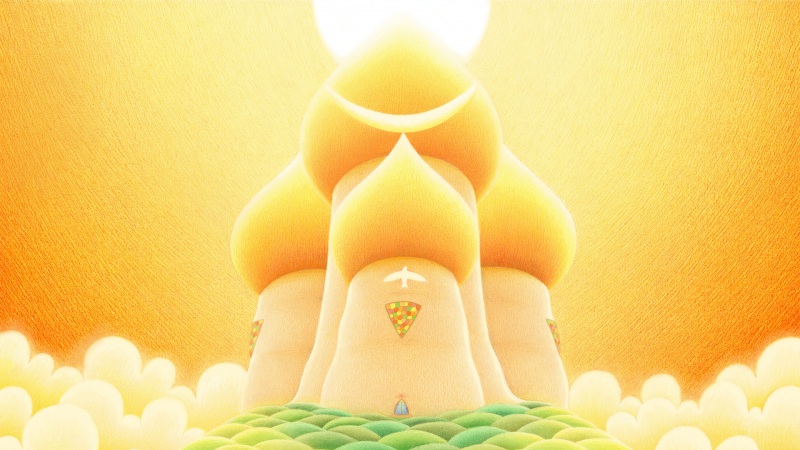Win10笔记本电脑如何开启热点,通过WiFi或蓝牙共享上网?绝大部分手机和笔记本电脑都支持无线WiFi网络的连接,当然,前提下是需要有无线网卡设备才支持该功能的使用,我们可以在Win10笔记本电脑上创建虚拟热点,这样大家可以通过WiFi或蓝牙共享上网,那么该如何设置呢?接下来小编就来向大家介绍的一下Win10笔记本开启热点通过WiFi或蓝牙共享上网的具体方法,希望大家会喜欢。
Win10笔记本电脑开启热点的方法:
一、开启移动热点
方法一:在“设置”中启用移动热点
进入Win10系统的“设置 - 网络和Internet - 移动热点”设置界面。
把“与其他设备共享我的Internet连接”开启就可以了。就是这么简单。
方法二:在“通知和操作中心”开启移动热点
点击Win10屏幕右下角的“通知和操作中心”按钮,展开快速操作按钮列表,即可看到“移动热点”按钮。如图:
点击即可开启或关闭移动热点。
二、通过WLAN共享上网(WiFi热点)
默认选择的共享方式是WLAN,也就是WiFi。下面显示的有“网络名称(WiFi SSID)”和“网络密码(WiFi密码)”,你可以点击“编辑”按钮修改WiFi名称和密码(见上图)。
现在其他笔记本、平板或手机就可以扫描到该WiFi热点,并使用密码连接了。
三、通过蓝牙共享上网(蓝牙热点)
你还可以选择共享连接的方式为“蓝牙”,这样其他笔记本、平板或手机只需与该Win10笔记本或平板蓝牙配对即可共享上网了。
四、远程启用移动热点
我们可以看到对该功能的解释是:
允许其他设备启用移动热点。两个设备必须都已启用蓝牙并配对。
也就是说其他笔记本、平板或手机只要与该Win10笔记本或平板蓝牙连接,就可以远程启用该Win10设备的移动热点功能。又一个懒人功能,毕竟蓝牙的有效范围也就那么几步远,呵呵。
以上介绍的内容就是关于Win10笔记本电脑开启热点通过WiFi或蓝牙共享上网的具体方法,不知道大家学会了没有,如果你也遇到了这样的问题的话可以按照小编的方法自己尝试一下,希望可以帮助大家解决问题,谢谢!!!想要了解更多的Windows10技巧请关注Win10镜像官网~~~